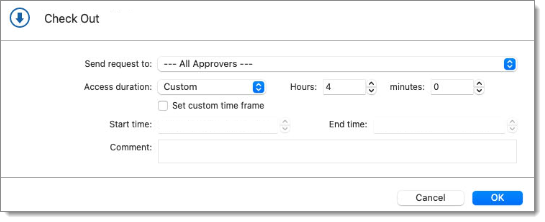Une licence est désormais nécessaire pour activer le module Gestion des accès privilégiés (PAM). Veuillez contacter notre département des ventes pour plus d'informations sur la licence.
Le Tableau de bord PAM est uniquement disponible avec Devolutions Server.
La fonctionnalité Tableau de bord PAM se trouve dans Afficher – Tableaux – Tableau de bord PAM.

Dans le Tableau de bord PAM, pour chaque compte privilégié, il est possible de se connecter au compte, copier le mot de passe et gérer le processus de réservation/restauration.
Pour accéder aux comptes utilisateur, un dossier PAM doit d'abord être sélectionné. Si vous avez plusieurs dossiers, il peut être utile d'utiliser la barre de filtre pour trouver celui que vous recherchez. Notez qu'il s'agit des mêmes dossiers que dans votre console Devolutions Server. Vous pouvez consulter Gestion des comptes privilégiés dans Devolutions Server pour en savoir plus à ce sujet.
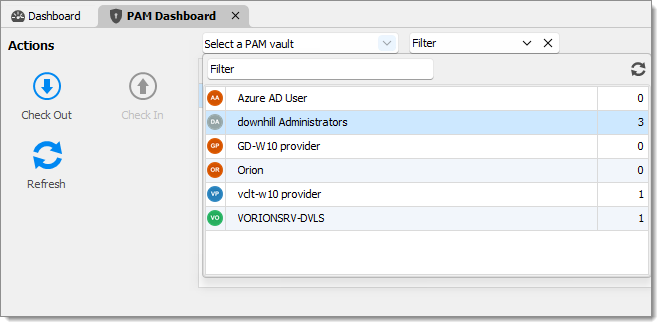
Lorsque le dossier est sélectionné, tous les comptes présents dans ce dossier apparaîtront. Il est possible de les trier par Nom, Chemin du dossier, Nom d'utilisateur, Type de compte, ou Statut de réservation.
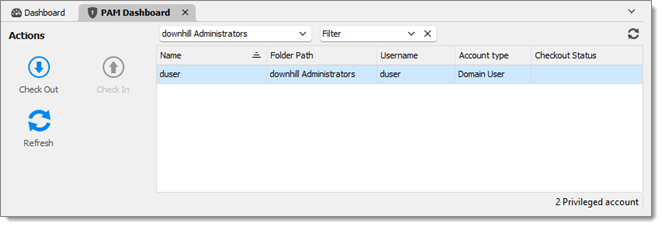
Si plusieurs comptes se trouvent dans le dossier, vous pouvez utiliser la barre de filtre pour n'afficher que les comptes contenant ce que vous avez tapé. Vous pouvez pousser vos recherches encore plus loin en filtrant les comptes par type d'identifiant.
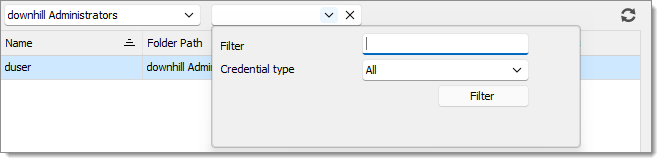
Il est possible de faire une demande de Réservation pour un créneau horaire précis dans un coffre PAM. Cette fonctionnalité est très utile pour la maintenance planifiée en dehors des heures de travail normales, lorsque les approbateurs ne sont pas disponibles.
Faire une demande de Réservation à l'avance est uniquement disponible dans les coffres PAM.
Se connecter à une source de données Devolutions Server.
Dans le ruban de Remote Desktop Manager, cliquer sur Afficher puis sur Tableau de bord PAM.
Sélectionner un coffre PAM dans la liste déroulante.
Faire un clic droit sur une entrée et cliquer sur Réservation.
Sélectionner la personne à qui vous souhaitez envoyer la demande. Choisir Tous les approbateurs accélère le processus en permettant au premier approbateur disponible de confirmer la demande.
Activer Définir un intervalle de temps personnalisé.
Définir l'Heure de début et l'Heure de fin. Il est recommandé d'ajouter un Commentaire pour expliquer à l'approbateur pourquoi la Réservation est nécessaire.
Cliquer sur Demander la réservation pour envoyer la demande et fermer la fenêtre.
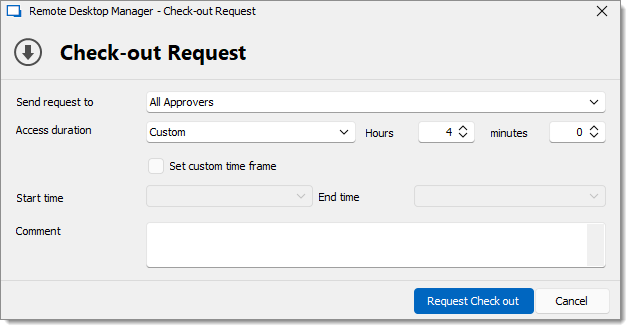
Une licence est désormais nécessaire pour activer le module Gestion des accès privilégiés (PAM). Veuillez contacter notre département des ventes pour plus d'informations sur la licence.
Le Tableau de bord PAM est uniquement disponible avec Devolutions Server.
La fonctionnalité Tableau de bord PAM se trouve dans l'onglet Afficher. 
Dans le Tableau de bord PAM, pour chaque compte privilégié, il est possible de se connecter au compte, copier le mot de passe et gérer le processus de réservation/restauration.
Pour accéder aux comptes utilisateur, un dossier PAM doit d'abord être sélectionné. Si vous avez plusieurs dossiers, il peut être utile d'utiliser la barre de filtre pour trouver celui que vous recherchez. Notez qu'il s'agit des mêmes dossiers que dans votre console Devolutions Server. Vous pouvez consulter Gestion des comptes privilégiés dans Devolutions Server pour en savoir plus à ce sujet. 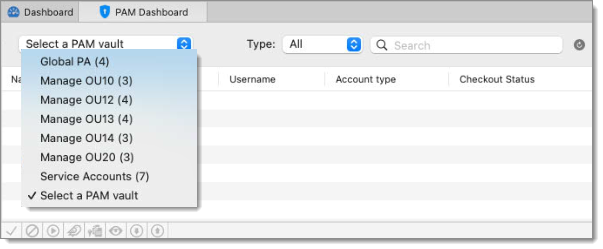
Lorsque le dossier est sélectionné, tous les comptes présents dans ce dossier apparaîtront. Il est possible de les trier par Nom, Chemin du dossier, Nom d'utilisateur, Type de compte, ou Statut de réservation. 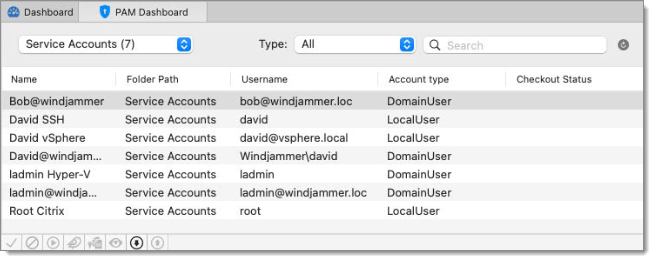
Si plusieurs comptes se trouvent dans le dossier, vous pouvez utiliser la barre de recherche pour n'afficher que les comptes contenant ce que vous avez tapé. Vous pouvez pousser vos recherches encore plus loin en filtrant les comptes par type d'identifiant. 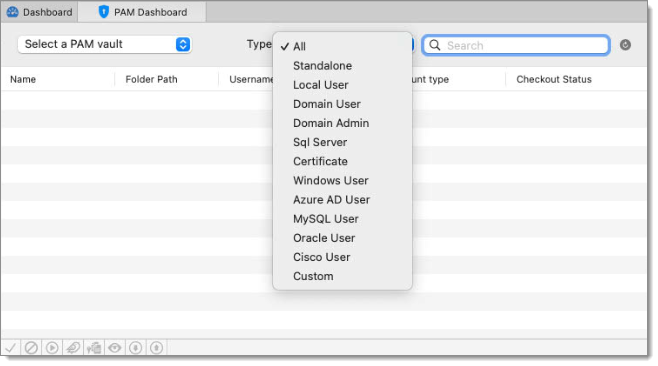
Il est possible de faire une demande de Réservation pour un créneau horaire précis dans un coffre PAM. Cette fonctionnalité est très utile pour la maintenance planifiée en dehors des heures de travail normales, lorsque les approbateurs ne sont pas disponibles.
Faire une demande de Réservation à l'avance est uniquement disponible dans les coffres PAM.
Se connecter à une source de données Devolutions Server.
Dans le ruban de macOS Remote Desktop Manager, cliquez sur Afficher puis sur PAM Dashboard.
Sélectionner un coffre PAM dans la liste déroulante.
Faire un clic droit sur une entrée et cliquer sur Réservation.
Sélectionner la personne à qui vous souhaitez envoyer la demande. Choisir Tous les approbateurs accélère le processus en permettant au premier approbateur disponible de confirmer la demande.
Activer Définir un intervalle de temps personnalisé.
Définir l'Heure de début et l'Heure de fin. Il est recommandé d'ajouter un Commentaire pour expliquer à l'approbateur pourquoi la Réservation est nécessaire.
Cliquez sur OK pour envoyer la demande et fermer la fenêtre.